 |
| ↯ WinPE 11-10-8 Sergei Strelec ↯ |
Bộ source được xây dựng dựa trên Windows-PE 8,10,11. Dùng cho việc bảo dưỡng máy tính, bao gồm các công cụ trợ giúp hệ thống như phân vùng ổ đĩa, sao lưu và khôi phục hệ thống, chẩn đoán máy tính, phục hồi dữ liệu, phòng chống vi-rút, cài đặt hệ điều hành Windows.
1. Tải về bộ source khởi tạo USB/ISO (Sergei Strelec - Update 17/02/2025):
 |
| Bộ Source [Sergei Strelec] {Update 17/02/2025} |
2. Giải nén và dùng UltraISO ghi file ISO vào USB/HDD-Box (Tối ưu ≥ 8Gb):
 |
| 2-A [Trình Ghi USB/HDD-Box] |
 |
| 2-B [Tùy Chọn Thông Số Kỹ Thuật Ghi Dữ Liệu] |
3. Dùng "BOOTICE" tạo MBR (Master Boot Record) cho thẻ nhớ USB hoặc ổ đĩa HDD-Box:
![Dùng BOOTICE tạo MBR [3-A]](https://blogger.googleusercontent.com/img/b/R29vZ2xl/AVvXsEiHqWxmbOj8WxbM80SnQkBwIzQsCKq8OVomUZRqjdYC_Rtsv0bp4p484-XcpyLPWSmQ1CZZ13E8IHYFs0gdTlyC9yLYB4eT5ErZgOydfetCEM0dF42sgdB7odxm43LSZM6ny4OHzakfIMQxAwQW3-YhQVxJVf3JcnMDFJttu4CzYKHZ46mmzd3k2DJhPbyy/w477-h402/2.jpg) |
| 3-A [Trình Đơn BOOTICE Tạo MBR Cho USB/HDD-Box] |
![Dùng BOOTICE tạo MBR [3-B]](https://blogger.googleusercontent.com/img/b/R29vZ2xl/AVvXsEgVzkv3xRTNM3GujMDmNFsp0D17LP0TdU6sY6ZrvVbUzuRJMqls2b5p81aM68m15E7XOSUg3X3fahJoNshATo0RF3ry5qi7GFz4sP9sjRSc27z_OnEglF9cYSp47iIIxRdsQxq4HGIS4y8Echdh4QUqDnWLlBIoHHtuBjAaMt3QFvEufqL4tcyWp6iohd0a/w563-h402/3.jpg) |
| 3-B [Tùy Chọn Thông Số Kỹ Thuật Tạo MBR] |
![Dùng BOOTICE tạo MBR [3-C]](https://blogger.googleusercontent.com/img/b/R29vZ2xl/AVvXsEj2rPbmx7TfeTaqve-lSOinHwcHbC9wCCHNVjgC5mgfiox43fkBjrg65uJEWEfj2JL_0lP9DX0keyZOXlQWzKz3qsIYd0W_edKtjp6EBo5jzFzDv7e6LhenctUpAFq0VN8gzpsITcA_MlAP74SfdGgHIgpuLz5jMG-jDzFjbsx5uEd8H7nc90M5xh4lKFwE/w530-h379/4.jpg) |
| 3-C [Cài Đặt MBR Cho USB/HDD-Box] |
![Dùng BOOTICE tạo MBR [3-D]](https://blogger.googleusercontent.com/img/b/R29vZ2xl/AVvXsEh3tPWTjyrWJlH2kjQR6VDz5F1FRoJiRdyd_VnZCjPTppe45LJbmlOBb9xgHMFmEtSK9R1gjMp6mxMEO2tR9ysxVXgRrJsdDEnRzvqG1YThtVS6QdjUJU88C4XXad-pbxTdo748Ldahcexc1Kh_ZkefXVi2FjiuVvMxfzSSi_2oUyAZdc87g2uYvhOd4zZz/w511-h349/5.jpg) |
| 3-D [Hệ Thống Thông Báo Đã Cài Đặt MBR Thành Công] |

3-E [Hoàn Tất Việc Tạo MBR Cho USB/HDD-Box]
4. Dùng "BOOTICE" tạo PBR (Partition Boot Record) cho phân vùng khởi động "Boot":
 |
| 4-A [Trình Đơn BOOTICE Tạo PBR Cho USB/HDD-Box] |
 |
| 4-B [Tùy Chọn Thông Số Kỹ Thuật Tạo PBR] |
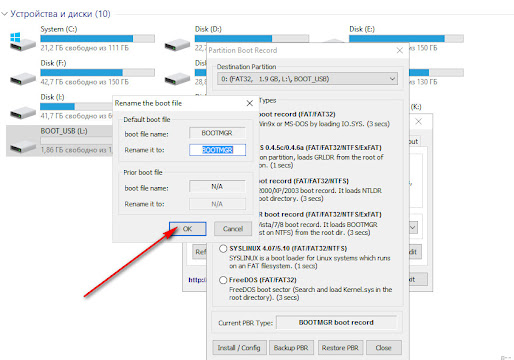 |
| 4-C [Xác Nhận Cài Đặt PBR Cho USB/HDD-Box] |
 |
| 4-D [Hệ Thống Thông Báo Cài Đặt Thành Công PBR] |

4-E [Hoàn Tất Cài Đặt PBR Cho USB/HDD-Box]
5. Dùng "BOOTICE" kích hoạt (Set Activate) cho phân vùng khởi động của USB/HDD-Box:
 |
| 5-A [Trình Đơn "Parts Manage" Để Kích Hoạt Khởi Động USB/HDD-Box] |
6. Hoàn tất quá trình tạo ra một USB/HDD-Box có khả năng Boot cứu hộ và cài đặt hệ thống Windows.
#._ Bạn có thể dùng trực tiếp trên PC/Laptop hoặc kiểm thử khả năng Boot thông qua ứng dụng[Qemu Simple Boot]:
 |
| Tải về Ứng Dụng Kiểm Thử Boot [QEMU Simple Boot] |







Đăng nhận xét